UPNP в локальной сети: настройка роутера
Прежде всего – что такое UPNP? Это – служба Universal Plug and Play, позволяющая автоматически находить и настраивать любые устройства в локальной сети. Сначала – рассмотрим, как включить upnp на роутере, затем – на компьютере.
Все популярные программы: uTorrent, ICQ, Skype – корректно работают с этой службой, в них нужно просто «включить» UPNP… Все остальные настройки (портов и IP-адресов для работы программ), система «берет на себя». То есть, настраивать ничего не придется, в каждой новой программе – включается UPNP, и роутер – выдает «адрес» и «порт». Впрочем, все – по порядку.
Что даст вашей локальной «сети» включение UPNP? Высокую скорость работы на торрентах, без необходимости настраивать роутер. Технологию UPNP «понимают» большинство современных программ. Отсутствует необходимость в проброске портов. Вручную же, настраивать сопоставление портов для каждой программы – сложно; а без него, не будет реакции на «внешнюю» сеть (важно для FTP-server, Skype, ICQ).
Чтобы включить службу UPNP, сначала – внесем изменения в настройки роутера.
- Настраиваем роутер
- Изменяем настройки на компьютере
- Настройка программ
- Например, пусть это будет u-Torrent:
- Приступим к настройке программы Skype:
- В Zyxel keenetic (v1):
- Или, в dir-620:
- В Zyxel-е 330 W-EE:
Настраиваем роутер
Зайдите в web-интерфейс вашего роутера. Нужна вкладка с «дополнительными настройками». На примере dir-300: «Advanced Network» ->«Advanced».
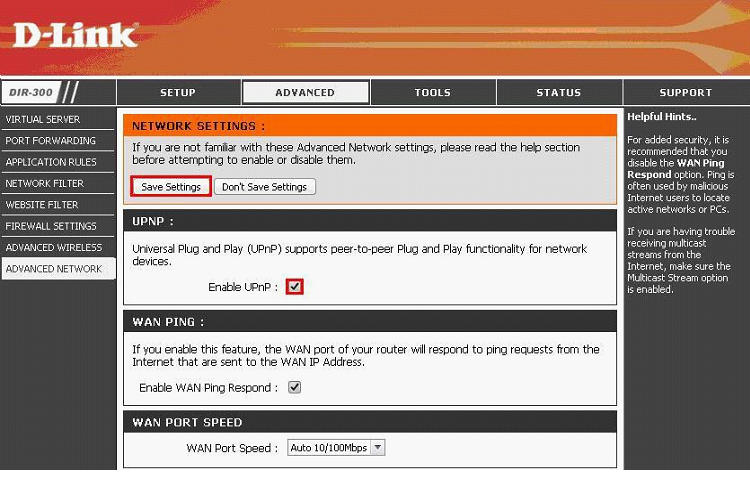
Web интерфейс роутера
Установив одну галочку «Enable UPNP», сохраните настройки с перезагрузкой («Save Settings»).
На D-link 500T, нужно включить UPnP (вкладка «Advanced» – > «UPnP») и DHCP-1-34 (и, затем – жать «Apply»).
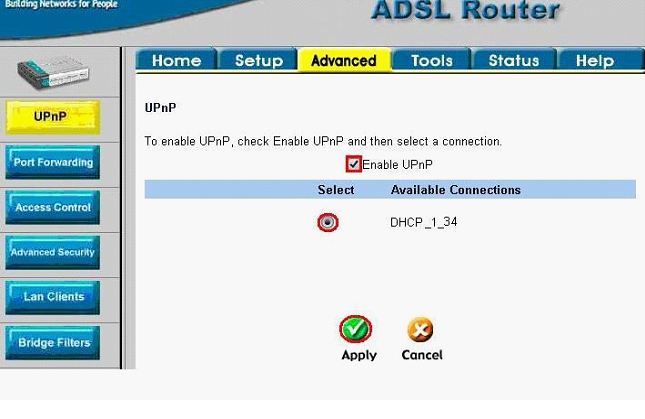
Web интерфейс роутера D-link 500T
Смысл, в общем, понятен: в большинстве роутеров, сервис включается одной галочкой («UPNP»), с сохранением данных и перезагрузкой. Другие примеры – будут рассмотрены дальше.
Изменяем настройки на компьютере
В «Панель управления», в меню «Сетевых подключений» – нужен пункт «Дополнительные компоненты»:
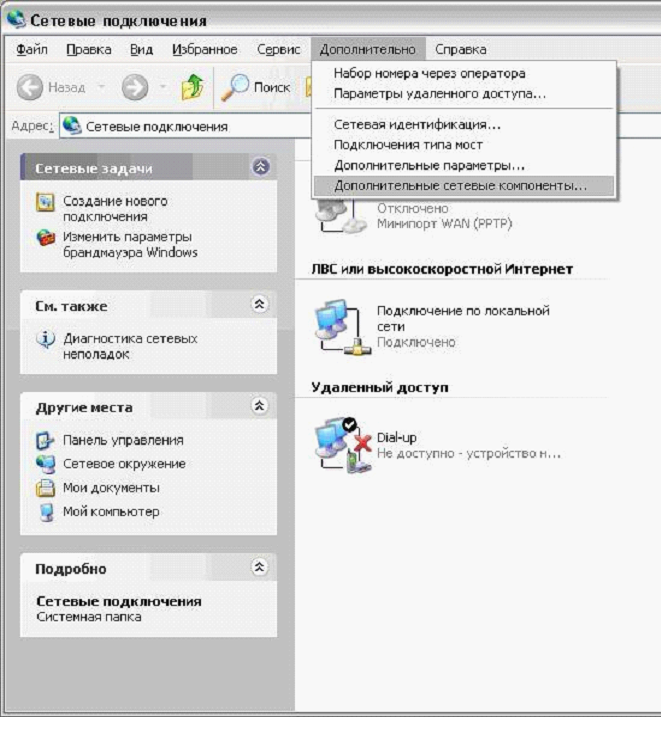
Сетевые подключения
В новом окне, смотрим «состав» «Сетевых служб»:
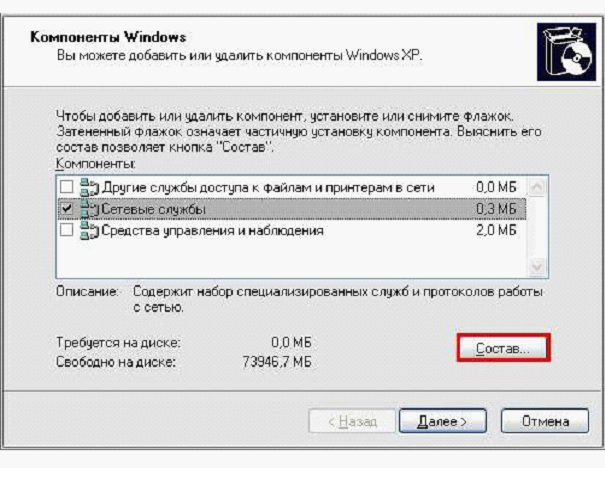
Компоненты Windows
Здесь – как раз и включается «интерфейс UPNP».

Пользовательский интерфейс UPNP
Жмем «ОК». Затем «Далее». Ждем какое-то время (до завершения установки):
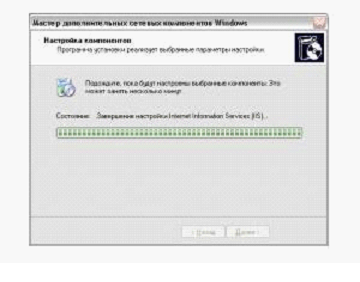
Мастер настройки
После которой, среди «Сетевых подключений» – появится новое («Шлюз Интернета»):
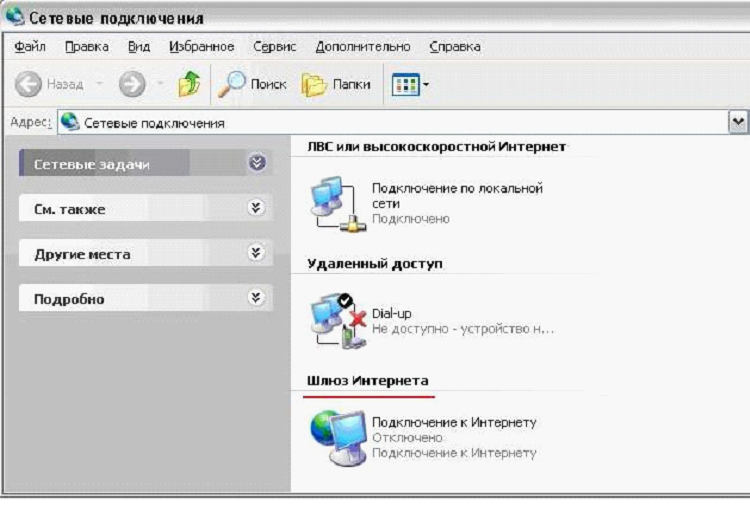
Окно “сетевые подключения”
На этом, настройка – завершена. Аналогичные действия, выполняем на каждом компьютере.
Примечание: иногда, чтобы сервис начал работать, требуется перезагрузка ПК.
Настройка программ
В завершении, мы должны настроить «на сервис» и сами программы.
Например, пусть это будет u-Torrent:
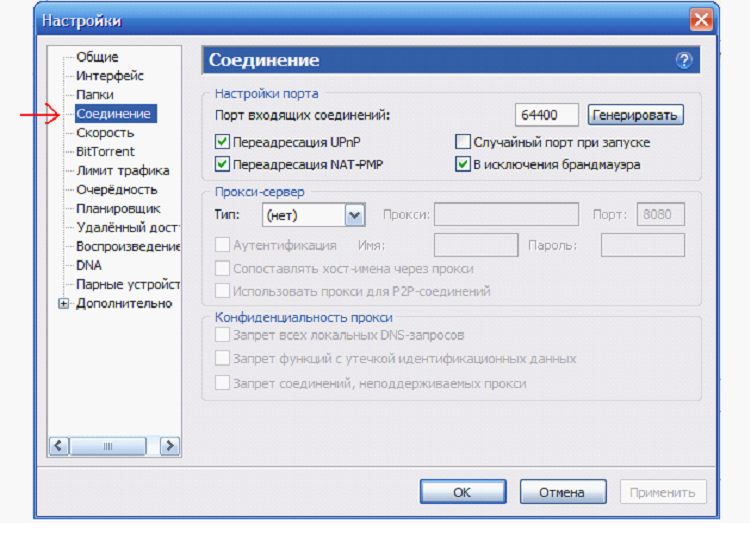
Настройка программы u-Torrent
В меню «Настройки» – нажать «Настройки Программы». Выбрать «Соединение». И настройть – как на рисунке. После «ОК» -> «Применить», торрент будет работать c UPNP.
Убедиться в чем – можно, перейдя к «Свойствам» соединения в «Шлюзе»:

Контекстное меню
В «Свойствах», нужно нажать «Параметры»:

Параметры подключения – Свойство
В которых, мы видим, что правило для «u-Torrent» – появилось автоматически:
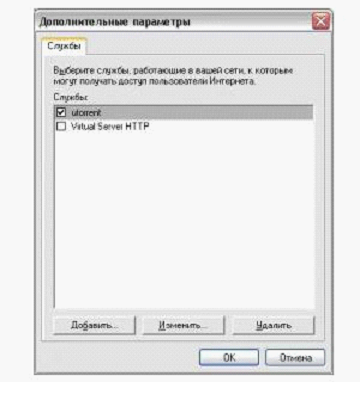
Дополнительные параметры
Примечание: если u-Torrent установлен на нескольких «станциях» сети, в каждом u-Torrent-е, вы задаете «свой» порт:
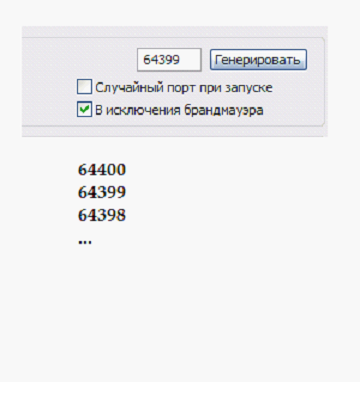
Настройка портов
К примеру, возможны значения: 64400, 64399, и т.д. Притом, ни в коем случае не нужно задействовать «Случайный порт».
Настройка клиента u-Torrent – завершена.
Приступим к настройке программы Skype:
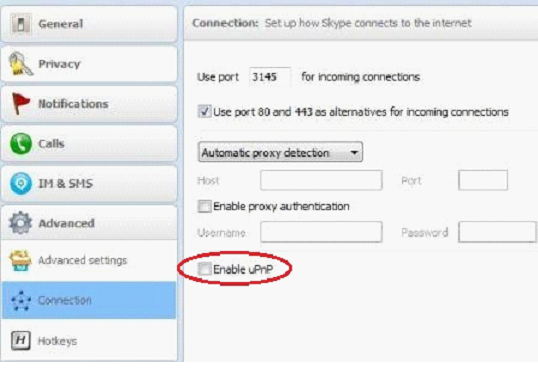
Настройка клиента Skype
Вот как настроить UPNP в «Скайп» (включив одну галочку – «UPNP»). В результате, получим локальную сеть, которая работает так.
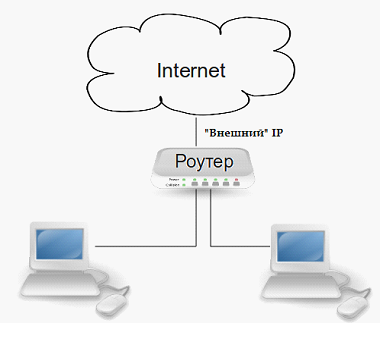
Схема подключения
Ваша программа, станет доступна из внешней сети по «внешнему» IP-адресу (в паре «внешний» IP: ее «порт»). Следить нужно только за тем, чтобы значения «порта» – не пересекались (в разных программах; на разных ПК). Пожалуй, это – единственное, что от пользователя требуется.
Дополнительно: включение в роутерах сервиса «UPNP»
В Zyxel keenetic (v1):
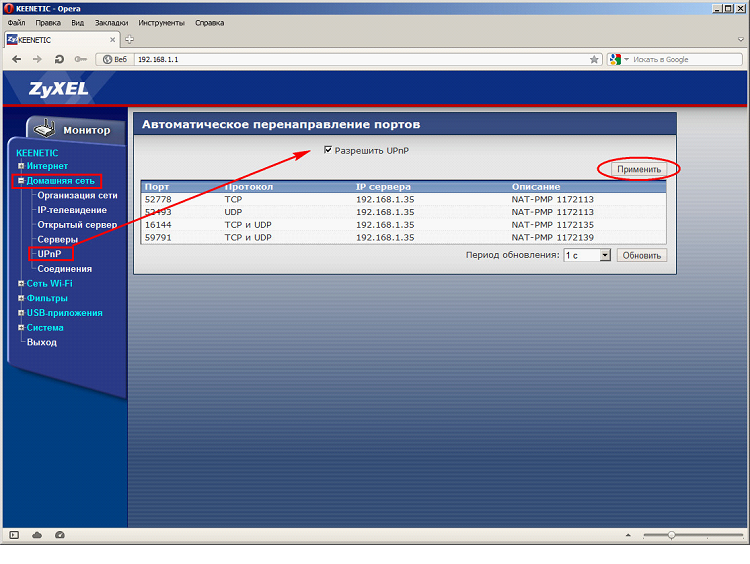
Web интерфейс Zyxel keenetic
Вкладка «Домашняя сеть» -> «UPNP», нужна галочка – «Разрешить». Нажав «Сохранить», вы сохраните настройки без перезагрузки (которая, вроде бы, не обязательна).
Или, в dir-620:
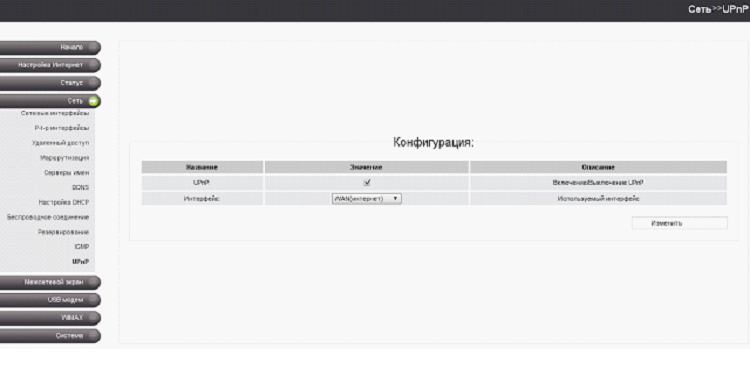
Web интерфейс dir-620
Здесь UPNP – на последней закладке «Сети» (ставим галочку, сохраняем, перезагружаем).
В Zyxel-е 330 W-EE:
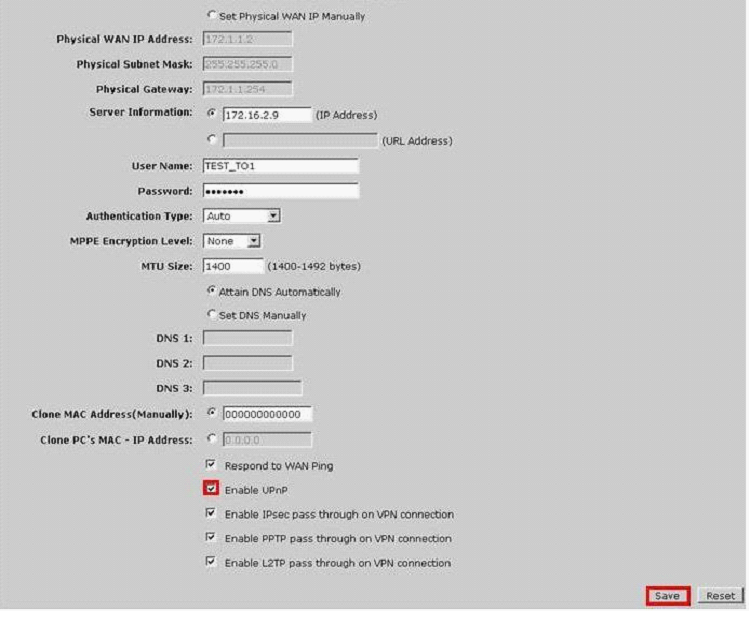
Web интерфейс Zyxel-е 330 W-EE
Ставим галочку (вкладка «WAN»), и – сохраняем настройки («Save»).
Список моделей – можно дополнить (оставив свое сообщение в «комментариях»). Надеемся, вся информация – будет полезна нашим читателям.
Источник: 27sysday.ru
Включение UPnP на роутере

При использовании роутера у юзеров иногда возникают проблемы с доступом к торрент-файлам, онлайн-играм, аське и другим популярным ресурсам. Решить данную проблему может применение UPnP (Universal Plug and Play) — специального сервиса для прямого и быстрого поиска, подключения и автоматической настройки всех устройств в локальной сети. Фактически эта служба является альтернативой ручного проброса портов на маршрутизаторе. Нужно только включить функцию UPnP на роутере и на компьютере. Как это сделать?
Включаем UPnP на роутере
Если у вас нет желания вручную открывать порты для различных сервисов на своём роутере, то можно попробовать в деле UPnP. Данная технология имеет как достоинства (простота использования, высокая скорость обмена данными), так и недостатки (пробелы в системе безопасности). Поэтому подходите к включению UPnP обдуманно и осознанно.
Включение UPnP на роутере
Для того чтобы задействовать функцию UPnP на своём роутере, необходимо войти в веб-интерфейс и внести изменения в конфигурацию маршрутизатора. Сделать это несложно и вполне по силам любому владельцу сетевого оборудования. В качестве примера рассмотрим такую операцию на роутере TP-Link. На маршрутизаторах других брендов алгоритм действий будет похожим.
- В любом интернет-обозревателе вводим в адресной строке IP-адрес роутера. Обычно он указан на этикетке с тыльной стороны устройства. По умолчанию чаще всего применяются адреса 192.168.0.1 и 192.168.1.1 , далее нажимаем клавишу Enter.
- В окне аутентификации набираем в соответствующих полях действующие имя пользователя и пароль доступа к веб-интерфейсу. В заводской конфигурации эти величины одинаковы: admin . Затем жмём на кнопку «OK».

- Попав на главную страницу веб-интерфейса вашего роутера, в первую очередь перемещаемся на вкладку «Дополнительные настройки», где мы обязательно найдём нужные нам параметры.
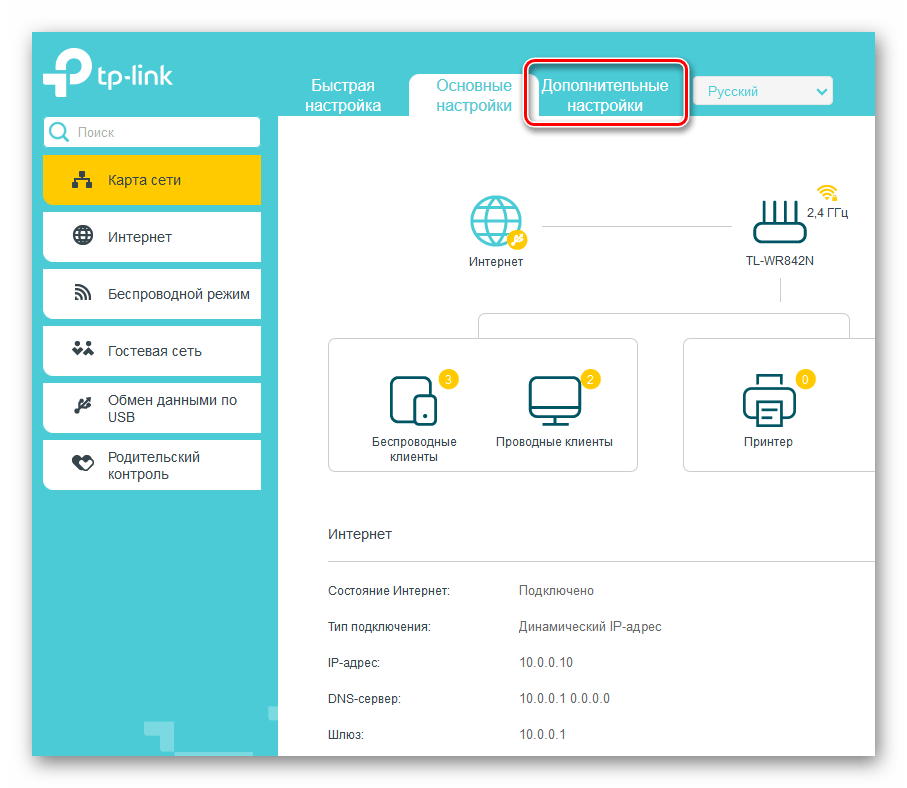
- В блоке расширенных настроек маршрутизатора ищем раздел «Переадресация NAT» и переходим в него для внесения изменений в конфигурацию роутера.
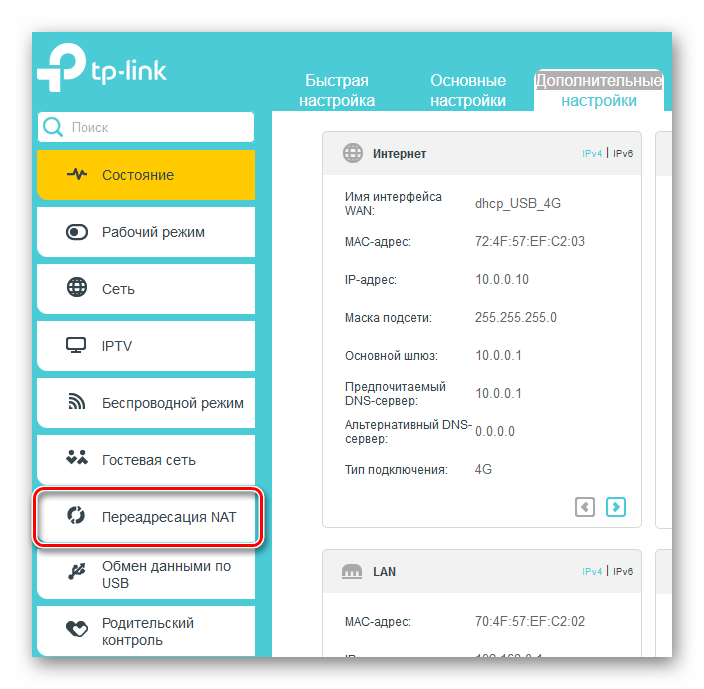
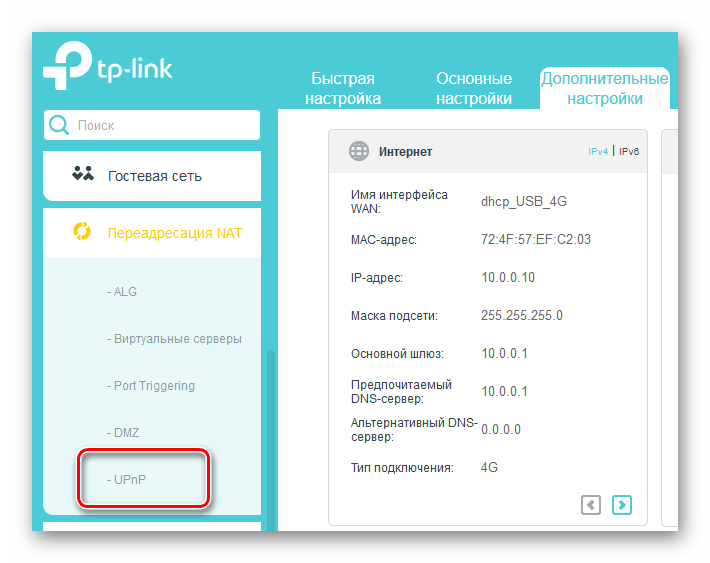
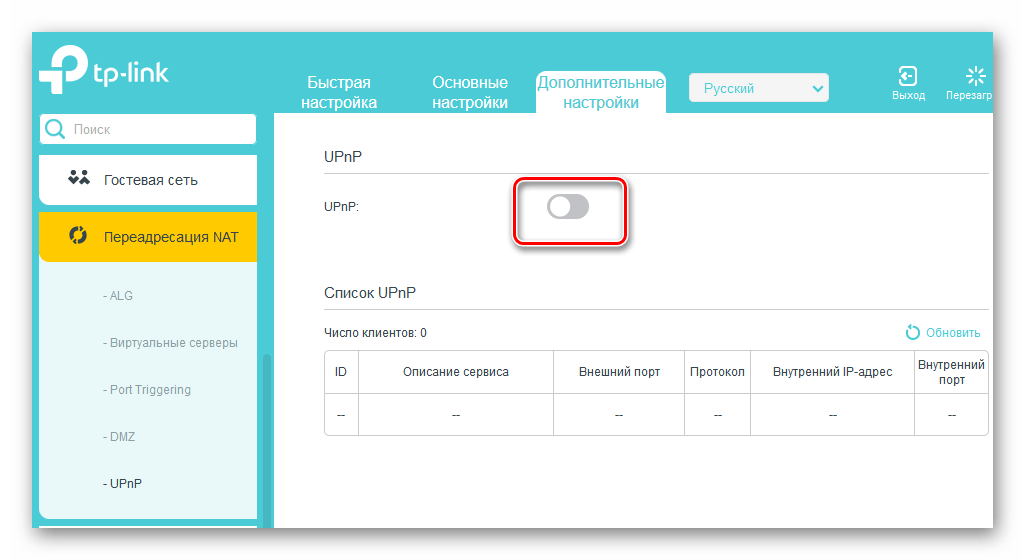
Включение UPnP на компьютере
С конфигурацией маршрутизатора мы разобрались и теперь нужно задействовать службу UPnP на ПК, подключенном к локальной сети. Для наглядного примера возьмём ПК с Windows 8 на борту. В других версиях самой распространенной операционной системы наши манипуляции будут аналогичными с незначительными отличиями.
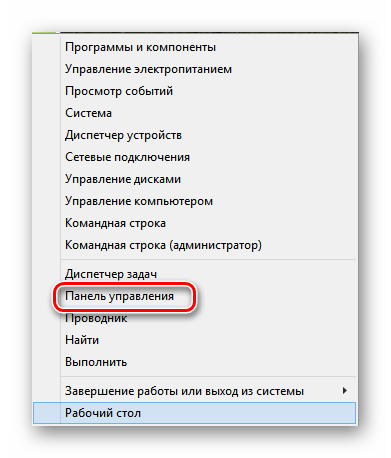
-
Щёлкаем правой кнопкой мыши по кнопке «Пуск» и в появившемся контекстном меню выбираем графу «Панель управления», куда и перемещаемся.
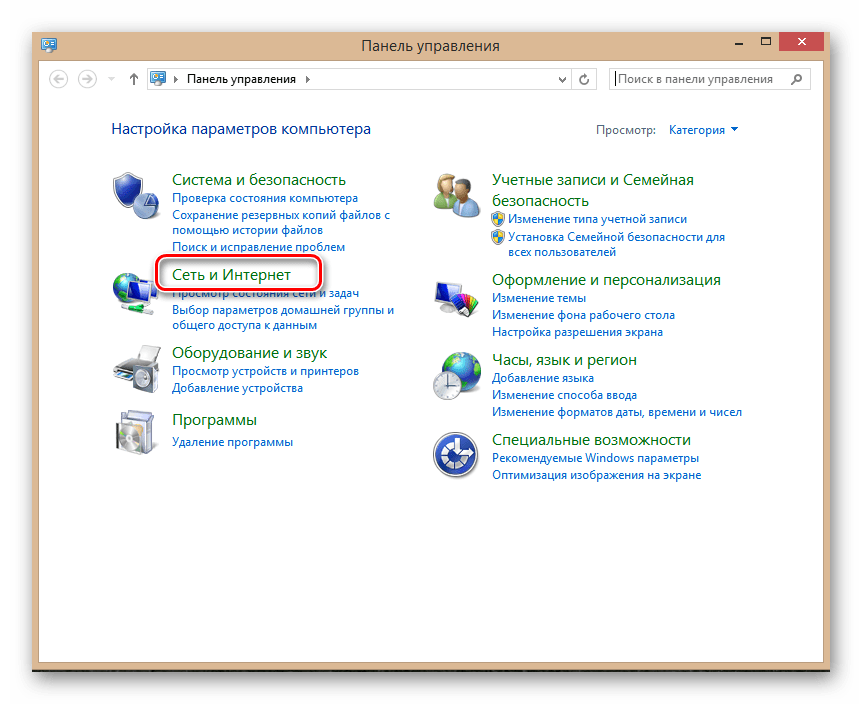
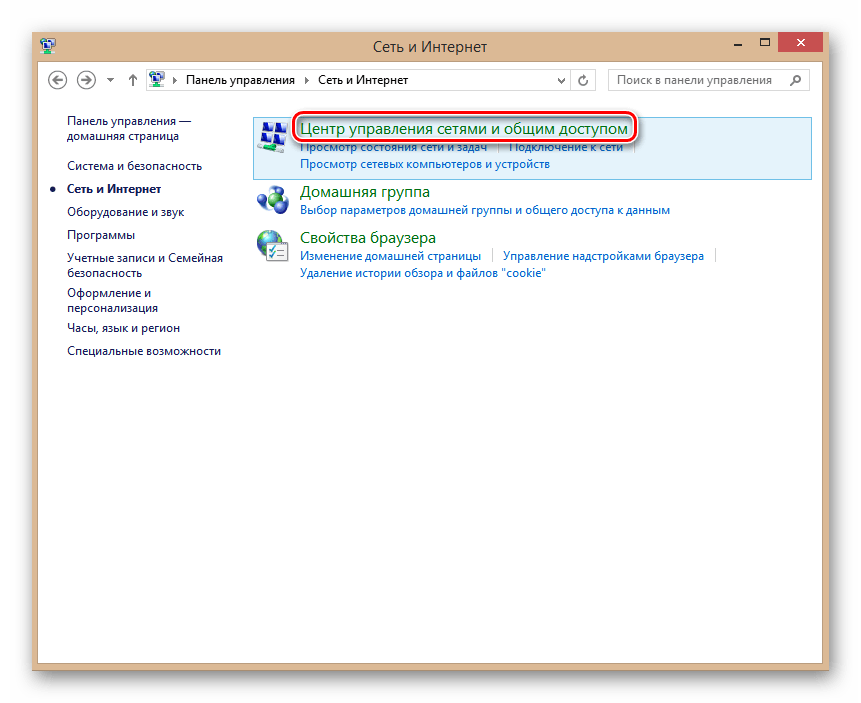
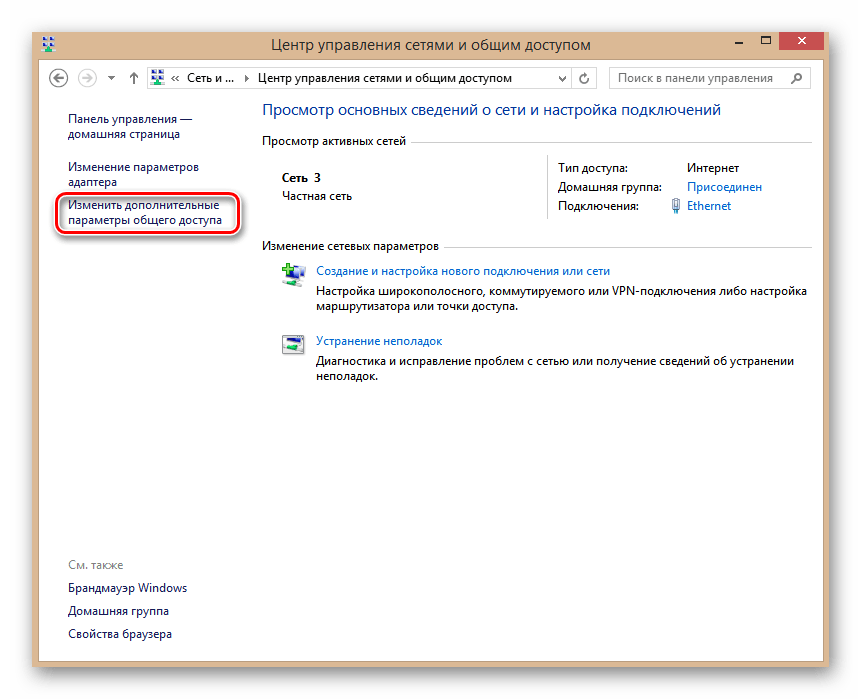
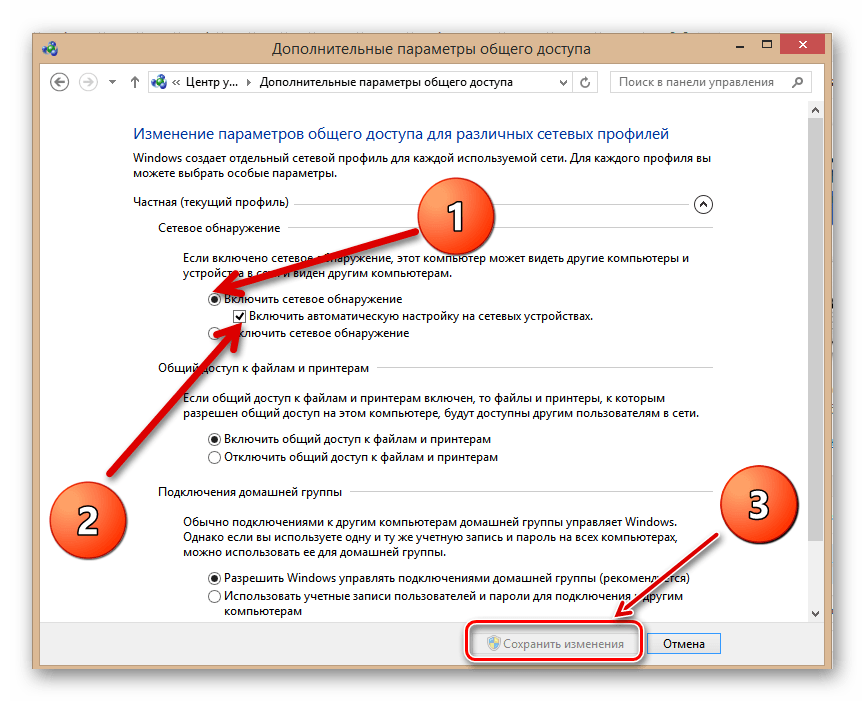
В заключение обратите внимание на одну важную деталь. В некоторых программах, например uTorrent, также необходимо будет настроить использование UPnP. Но полученные результаты могут вполне оправдать ваши усилия. Поэтому дерзайте! Удачи!
Источник: lumpics.ru
Upnp что это на андроид
У многих появилось устройство (телефон или планшет) на операционной системе Андроид. Помимо этого у каждого в доме есть ноутбук/ компьютер или современный телевизор с множественными функциями, такими как Smart TV, выход в Интернет и т.д. Все эти устройства можно связать между собой с помощью протокола DLNA для просмотра мультимедиа файлов (изображения, видео, музыки). В предыдущих статьях я описывал как можно связать телевизор и компьютер посредством DLNA и не только . Эта статья будет посвящена добавлению в вашу локальную сеть Андроид устройства и возможности смотреть видео и фото с вашего Андроид устройства на телевизоре, возможности запустить просмотр фильма с компьютера/ ноутбука/ сетевого диска на телевизоре с помощью планшета или смартфона.
Если вы хотите просматривать мультимедиа файлы с планшета/ смартфона на телевизоре убедитесь, что ваш телевизор поддерживает протокол DLNA.
Для того что бы использовать протокол DLNA на планшете/ смартфоне Андроид, необходимо установить соответствующее приложение. В магазине Google Play подобных приложений множества, в данном примере я разберу одно из них, на мой взгляд одно из самых удачных BubbleUPnP UPnP/DLNA.
Особенности BubbleUPnP UPnP/DLNA:
— Потоковое воспроизведение музыки и видео с UPnP/DLNA медиа сервера (Twonky, Asset UPnP, любой NAS с UPnP и т.д.).
— Поддерживаемые кодеки для аудио: MP3, AAC (без DRM), WMA, Ogg Vorbis (и системные декодеры) WAV, FLAC, ALAC, LPCM (с пользовательскими декодерами). Поддержка WMA зависит от производителя и модели. Vorbis могут не работать на Android 2.1/2.2.
— Воспроизведение видео транслируется внешним приложением (рекомендуется VPlayer)
— Потоковое воспроизведение музыки/видео с UPnP/DLNA медиа сервера на ваши UPnP renderers (программные или аппаратные) в вашей сети с привычным управлением воспроизведением (воспроизведение, пауза, перемещение, громкость и т.д.).
— UPnP renderer: управление воспроизведением аудио на вашем устройстве из другой Control Point
— Скачивание треков, альбомов полностью и видео с вашего сервера мультимедиа на устройство с Android (с обложками при их наличии)
— Экран «Сейчас воспроизводится» с привычным управлением воспроизведением
— Редактируемый список воспроизведения для создания очередей воспроизводимых треков
— Загрузка и сохранение плейлистов
— Перемешивание библиотеки (перемешивание треков из вашего медиа сервера)
— Отображение обложек альбомов
— Отображение информации об исполнителе из Discogs или Last.fm (требуется приложение Last.fm)
— Мощный поиск UPnP. Поиск треков, альбомов, исполнителей и видео (точная поддержка зависит от сервера мультимедиа)
— Закладки. Быстрый доступ к альбомам и папкам
— Генерация случайных список дорожек. Откройте для себя забытые самородки в вашей библиотеке
— Множественное выделение. В любом месте списка треков или альбомов вы можете выбрать сразу несколько элементов для операций над ними (воспроизведение, очередь, удаление, загрузка и т.д.)
— Управление громкостью аппаратными кнопками громкости
Бесплатная версия BubbleUPnP содержит все функции, перечисленные выше со следующими ограничениями, которые могут быть сняты путём приобретения BubbleUPnP License app:
— Список воспроизведения ограничен 16-ю треками
— Перемешивание библиотеки ограничено 16-ю треками
— Загрузки ограничены партиями по 40 треков
— Локальный renderer не поддерживает дистанционное управление внешними контрольными точками
Установка BubbleUPnP UPnP/DLNA.
Для того что бы установить приложение откройте магазин Google Play.

В строке поиска введите- DLNA, откроется список найденных приложений, нажмите на BubbleUPnP UPnP/DLNA.
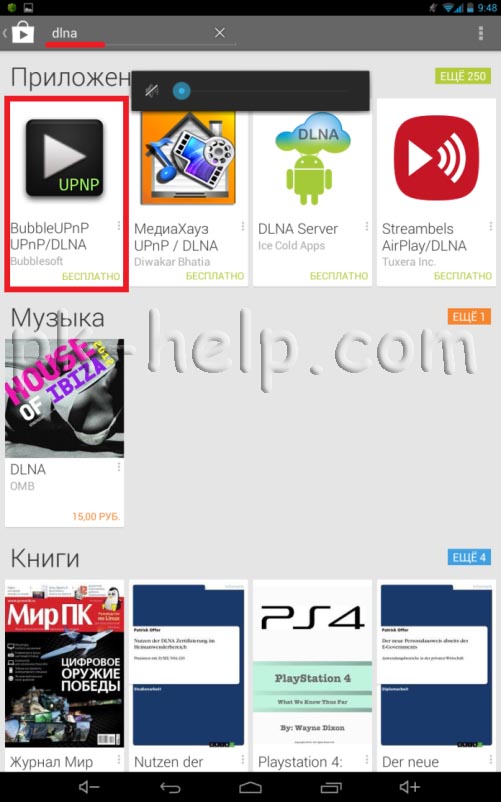
Нажмите кнопку «Установить«.
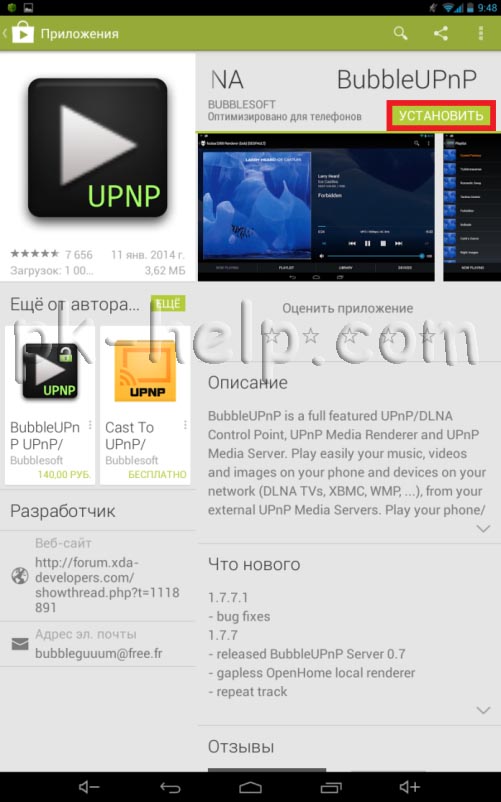
Разрешаем приложению работу с необходимыми функциями смартфона/ планшета.
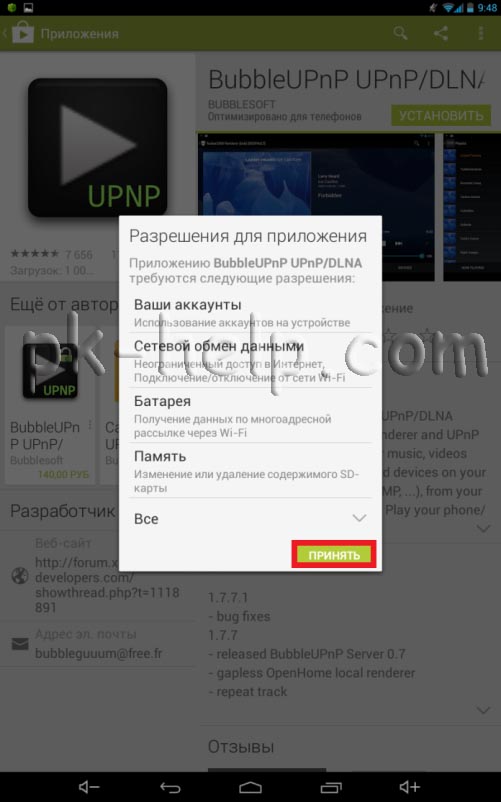
После завершения установки нажимаете «Открыть«, в дальнейшем запускать приложение можно с рабочего стола.
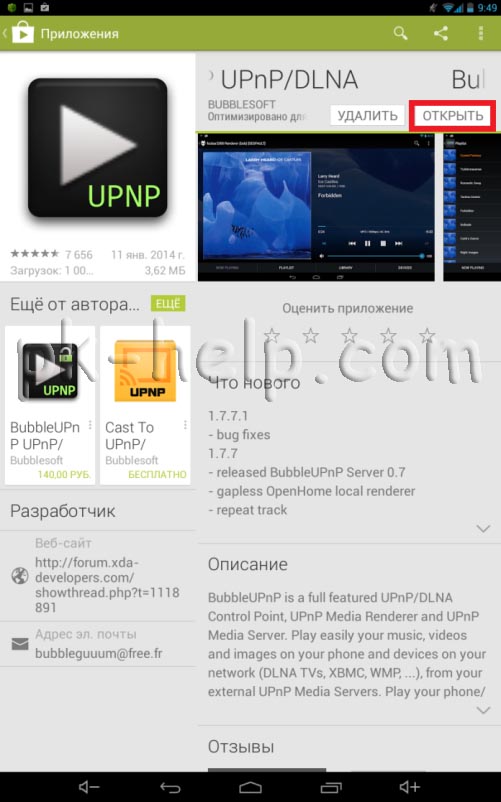
Знакомимся с возможностями установленной версии BubbleUPnP UPnP/DLNA и нажимаем «ОК«.

Далее нажимаем «Skip«.
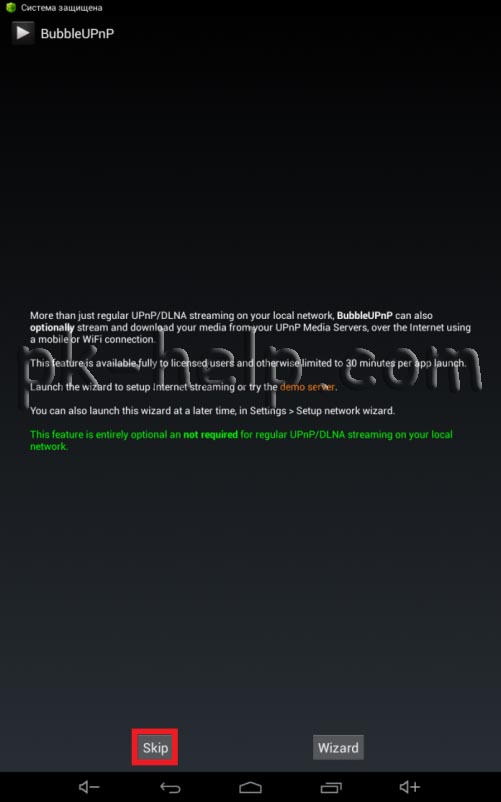
Теперь когда приложение установлено, откройте вкладку «DEVICES«. Здесь вы увидите все устройства DLNA вашей локальной сети. Часть DLNA устройств выступают в качестве медиа-серверов DLNA, предоставляющих общий доступ к медиа файлам- (Digital Media Server), это могут быть компьютеры, ноутбуки, внешние сетевые диски, планшеты, смартфоны и т.д. и медиа-плееры DLNA, устройства принимающие и воспроизводящие медиа файлы- (Digital Media Player), ими могут выступать телевизоры, планшеты, смартфоны и т.д.
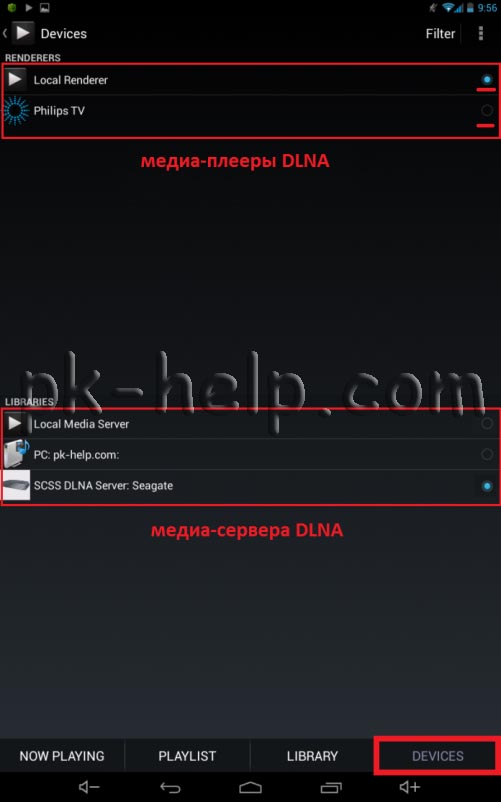
В данном примере у меня два медиа- плеера DLNA: планшет и телевизор и три медиа- сервера DLNA: планшет, компьютер, сетевой диск Seagate Central . Здесь вы выбираете на чем будете воспроизводить (медиа- плеера DLNA) и с чего будете воспроизводить (где находятся мультимедиа файлы- медиа- сервера DLNA). Как вы можете заметить, вы можете воспроизводить файлы не только с компьютера на планшете/ смартфоне или с планшета/ смартфона на телевизоре, но и запустить фильм с сетевого дика компьютера ноутбука на телевизоре. Вообщем выбор за вами, что откуда и на чем воспроизводить.
Далее переходите на вкладку «LIBRARY«, здесь вы увидите папки/ файлы которые доступны по DLNA, простым нажатием вы откроете файл на ранее выбранном медиа- плеере.
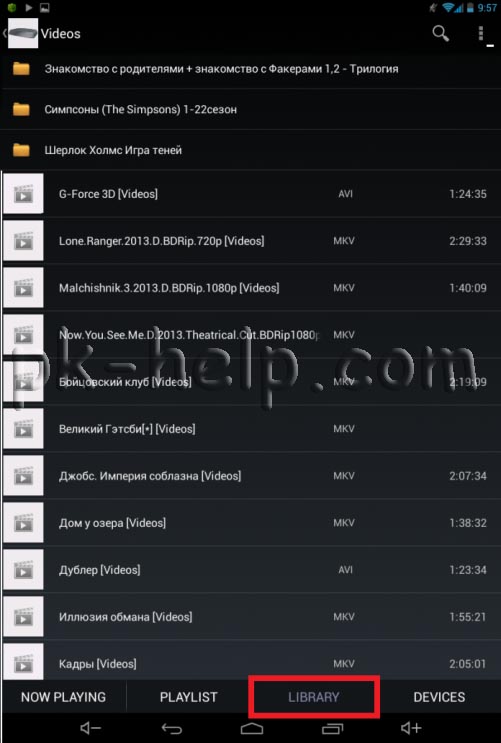
Во вкладке «PLAYLIST» вы можете составить список воспроизведения. В «NOW PLAYNG» сможете управлять воспроизведением файла.
990x.top
Простой компьютерный блог для души)
UPnP Service — что это за программа на Андроид? (Xiaomi)

Приветствую. Данный материал расскажет о программе UPnP Service, которую можете заметить в операционной системе Android.
UPNp service — что это за программа?
Предположительно рекламная программа (как и msa). Может отображать рекламу в интерфейсе Android, а также в других программах.
Важно: не стоит путать с сервисом UpnpService 1.0.0 (com.xiaomi.upnp), полное название Universal Plug’n’Play, данная служба позволяет обнаруживать устройства локальной сети и устанавливать коннект с ними. Рассматриваемое приложение использует название службы для маскировки под системный процесс.
На самом деле название данной программы — маскировка под протокол UPnP, который позволяет программам/устройствам сети автоматически открывать/закрывать порты. Компьютеры также используют данный протокол, возможно и другие девайсы. Протокол позволяет обнаруживать устройство, которое было подключено к сети, при этом предварительная настройка устройства необязательна.
UPNp service в операционной системе Android на устройствах Xiaomi — спокойно может быть рекламным модулем, который был скачан с сомнительного источника под видом полезного приложения. В прошивке вряд ли вшито, обычно этим промышляют китайские телефоны, нонеймы, но уважающие бренды, например Xiaomi — обычно таким не занимается.
Как удалить?
Проверьте смартфон популярными антивирусами:
- Kaspersky Internet Security
- Norton Mobile Security
- McAfee Mobile Security
- Malwarebytes Security
Заключение
- UPnP Service — скорее всего рекламное приложений, рекламный вирус, способный отображать рекламу на главном экране Android, а также в других приложениях.
- Необходимо просканировать устройство современными антивирусами.
Для чего нужен UPnP – как его используют и почему следует отключить

Вы предпочитаете удобство или безопасность? UPnP помогает быстро подключать устройства к сети – не требует ручной настройки. Однако, он также может позволить хакерам проникнуть в вашу сеть для выполнения злонамеренных действий.
Узнайте, как хакеры используют UPnP и что вы можете сделать, чтобы защитить себя.
Что такое переадресация портов
Чтобы понять, что такое UPnP, вы должны сначала понять переадресацию портов.
Переадресация портов используется для установления прямого соединения между вашим домашним устройством или сервером и удаленным устройством. Например, вы можете подключить свой ноутбук к домашней камере и следить за домом, пока вас нет.
Как это работает? Все ваши домашние устройства, включая маршрутизатор, вместе создают, так называемую, локальную сеть (LAN). Все, что находится за пределами локальной сети, например, серверы веб-сайтов или компьютер вашего друга, находится в глобальной сети (WAN). Обычно никто за пределами вашей локальной сети не может получить доступ к устройствам в вашей сети, если вы не разрешите им использовать переадресацию портов.
Что такое UPnP
Universal Plug and Play (UPnP) – это протокол, который позволяет приложениям и другим устройствам в вашей сети автоматически открывать и закрывать порты для соединения друг с другом. Например, если вы хотите подключить принтер ко всем в вашей семье без UPnP, вам нужно будет подключить принтер к каждому устройству. UPnP автоматизирует это.
UPnP предлагает нулевую конфигурацию, это означает, что ни одно из устройств в вашей сети не требует ручной настройки для обнаружения нового устройства. Устройства с поддержкой UPnP могут автоматически подключаться к сети, получать IP-адрес, а также находить и подключаться к другим устройствам в вашей сети, что делает это очень удобным.
Для чего используется UPnP
- Игры . Подключение Xbox и других игровых консолей, таких как Nintendo Switch, для потоковой трансляции онлайн-игр;
- Удаленное наблюдение за домом . Вы можете использовать UPnP для подключения к вашим домашним камерам;
- Управление устройствами Интернета вещей для беспроводной домашней автоматизации, такие как интеллектуальное освещение, термостаты с управлением через Интернет и интеллектуальные замки;
- Потоковая передача контента с медиа-сервера;
- Потоковое видео через устройства интернет-телевидения.
UPnP лучше для игр
UPnP, безусловно, упрощает игровой процесс. Вместо того, чтобы вручную определять номер порта для каждого устройства или онлайн-игры, UPnP сделает это за вас. Однако, если вы решите пойти по маршруту ручной переадресации портов, есть онлайн-руководства о том, как открыть определенные порты для определенных игр и устройств.
Некоторые утверждают, что ручная переадресация портов лучше для скорости вашего интернет-соединения, поскольку UPnP вызывает задержку. Но, так ли это на самом деле? Это очень маловероятно, но когда дело доходит до игр, это может увеличить задержку вашего соединения, но это не должно повлиять на скорость загрузки.
Почему UPnP не безопасен
Первоначально предполагалось, что UPnP будет работать только на уровне локальной сети, а это означает, что только устройства в вашей сети могут подключаться друг к другу. Однако, многие производители маршрутизаторов теперь включают UPnP по умолчанию, что делает их обнаруживаемыми в глобальной сети и приводит ко многим проблемам с безопасностью.
UPnP не использует аутентификацию или авторизацию (только некоторые устройства), предполагая, что устройства, пытающиеся подключиться к нему, заслуживают доверия и находятся в вашей локальной сети. Это означает, что хакеры могут найти лазейки в вашей сети. Например, они могут обнаружить ваш маршрутизатор в более широкой сети, а затем притвориться устройством Xbox. Они отправят запрос UPnP на ваш маршрутизатор, и маршрутизатор откроет порт – без вопросов.
Как только хакер появится в сети, он сможет:
- Получить удалённый доступ к другим устройствам в той же сети;
- Установить вредоносное ПО на ваши устройства;
- Украсть вашу конфиденциальную информацию;
- Использовать маршрутизатор в качестве прокси-сервера, чтобы скрыть другие вредоносные действия в более широкой сети. Они могут использовать его для распространения вредоносных программ, кражи информации о кредитных картах и выполнения фишинговых атак или атак типа «отказ в обслуживании» (DDoS).
Как защитить себя
- Во-первых, вы можете включить UPnP-UP (Universal Plug and Play – User Profile), который обеспечивает механизмы аутентификации и авторизации для устройств и приложений UPnP. Однако, это не надёжный метод, так как многие устройства не полностью поддерживают его и могут предполагать, что другие устройства, подключающиеся к вашему маршрутизатору, заслуживают доверия.
- Другой более безопасный метод – полностью отключить UPnP. Прежде чем вы это сделаете, рекомендуется проверить, уязвим ли ваш маршрутизатор для эксплойтов UPnP. Вам также следует подумать, хотите ли вы отказаться от удобства UPnP и сможете ли вы настраивать свои устройства вручную. Для этого могут потребоваться некоторые технические знания.
Что произойдёт, если отключить UPnP на маршрутизаторе
Если вы полностью отключите UPnP, ваш маршрутизатор будет игнорировать все входящие запросы, поэтому вам придется настраивать устройства вручную. Это означает, что маршрутизатор больше не будет автоматически открывать порты в вашей локальной сети, игнорируя даже безопасные запросы.
Это не значит, что вы не сможете подключаться к устройствам в своей сети или к онлайн-играм. Но, хлопот будет больше. Вам придётся вручную настроить правила переадресации портов для каждого конкретного соединения, что потребует больше времени, усилий и технических знаний. Тем не менее, есть онлайн-руководства, которые помогут вам выполнить перенаправление конкретных портов.
Источник: asus-zenfone.ru
Upnp service что это за программа на андроид xiaomi
У многих появилось устройство (телефон или планшет) на операционной системе Андроид. Помимо этого у каждого в доме есть ноутбук/ компьютер или современный телевизор с множественными функциями, такими как Smart TV, выход в Интернет и т.д. Все эти устройства можно связать между собой с помощью протокола DLNA для просмотра мультимедиа файлов (изображения, видео, музыки). В предыдущих статьях я описывал как можно связать телевизор и компьютер посредством DLNA и не только . Эта статья будет посвящена добавлению в вашу локальную сеть Андроид устройства и возможности смотреть видео и фото с вашего Андроид устройства на телевизоре, возможности запустить просмотр фильма с компьютера/ ноутбука/ сетевого диска на телевизоре с помощью планшета или смартфона.
Если вы хотите просматривать мультимедиа файлы с планшета/ смартфона на телевизоре убедитесь, что ваш телевизор поддерживает протокол DLNA.
Для того что бы использовать протокол DLNA на планшете/ смартфоне Андроид, необходимо установить соответствующее приложение. В магазине Google Play подобных приложений множества, в данном примере я разберу одно из них, на мой взгляд одно из самых удачных BubbleUPnP UPnP/DLNA.
Особенности BubbleUPnP UPnP/DLNA:
— Потоковое воспроизведение музыки и видео с UPnP/DLNA медиа сервера (Twonky, Asset UPnP, любой NAS с UPnP и т.д.).
— Поддерживаемые кодеки для аудио: MP3, AAC (без DRM), WMA, Ogg Vorbis (и системные декодеры) WAV, FLAC, ALAC, LPCM (с пользовательскими декодерами). Поддержка WMA зависит от производителя и модели. Vorbis могут не работать на Android 2.1/2.2.
— Воспроизведение видео транслируется внешним приложением (рекомендуется VPlayer)
— Потоковое воспроизведение музыки/видео с UPnP/DLNA медиа сервера на ваши UPnP renderers (программные или аппаратные) в вашей сети с привычным управлением воспроизведением (воспроизведение, пауза, перемещение, громкость и т.д.).
— UPnP renderer: управление воспроизведением аудио на вашем устройстве из другой Control Point
— Скачивание треков, альбомов полностью и видео с вашего сервера мультимедиа на устройство с Android (с обложками при их наличии)
— Экран «Сейчас воспроизводится» с привычным управлением воспроизведением
— Редактируемый список воспроизведения для создания очередей воспроизводимых треков
— Загрузка и сохранение плейлистов
— Перемешивание библиотеки (перемешивание треков из вашего медиа сервера)
— Отображение обложек альбомов
— Отображение информации об исполнителе из Discogs или Last.fm (требуется приложение Last.fm)
— Мощный поиск UPnP. Поиск треков, альбомов, исполнителей и видео (точная поддержка зависит от сервера мультимедиа)
— Закладки. Быстрый доступ к альбомам и папкам
— Генерация случайных список дорожек. Откройте для себя забытые самородки в вашей библиотеке
— Множественное выделение. В любом месте списка треков или альбомов вы можете выбрать сразу несколько элементов для операций над ними (воспроизведение, очередь, удаление, загрузка и т.д.)
— Управление громкостью аппаратными кнопками громкости
Бесплатная версия BubbleUPnP содержит все функции, перечисленные выше со следующими ограничениями, которые могут быть сняты путём приобретения BubbleUPnP License app:
— Список воспроизведения ограничен 16-ю треками
— Перемешивание библиотеки ограничено 16-ю треками
— Загрузки ограничены партиями по 40 треков
— Локальный renderer не поддерживает дистанционное управление внешними контрольными точками
Установка BubbleUPnP UPnP/DLNA.
Для того что бы установить приложение откройте магазин Google Play.

В строке поиска введите- DLNA, откроется список найденных приложений, нажмите на BubbleUPnP UPnP/DLNA.
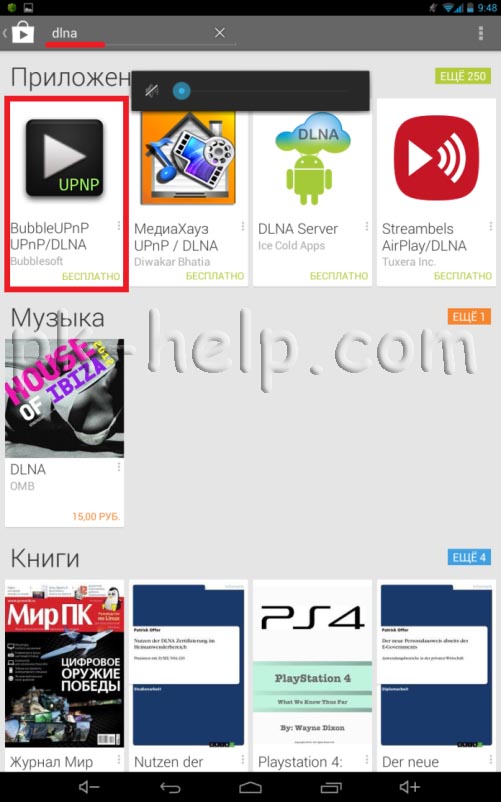
Нажмите кнопку «Установить».
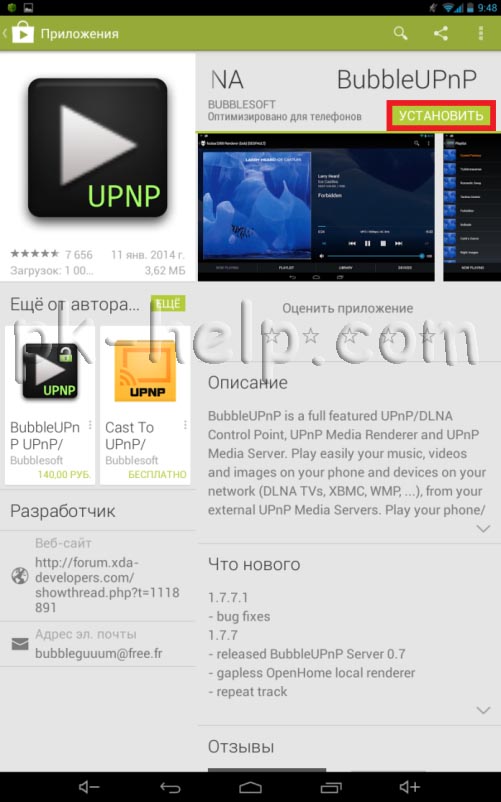
Разрешаем приложению работу с необходимыми функциями смартфона/ планшета.
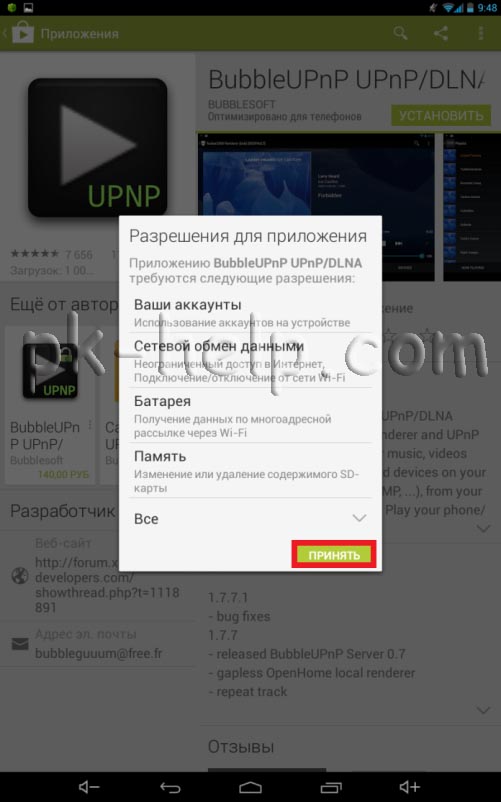
После завершения установки нажимаете «Открыть», в дальнейшем запускать приложение можно с рабочего стола.
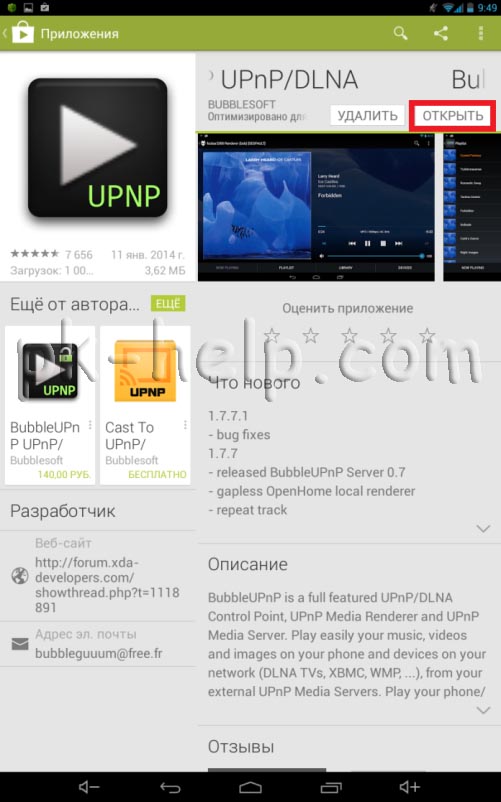
Знакомимся с возможностями установленной версии BubbleUPnP UPnP/DLNA и нажимаем «ОК».

Далее нажимаем «Skip».
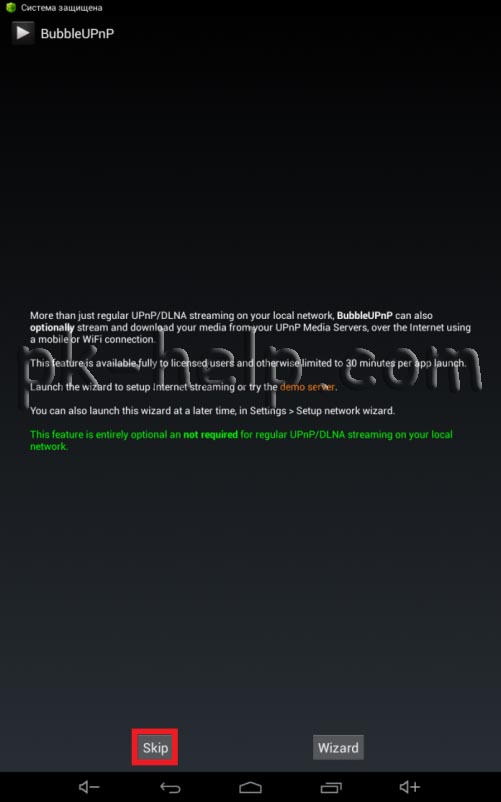
Теперь когда приложение установлено, откройте вкладку «DEVICES». Здесь вы увидите все устройства DLNA вашей локальной сети. Часть DLNA устройств выступают в качестве медиа-серверов DLNA, предоставляющих общий доступ к медиа файлам- (Digital Media Server), это могут быть компьютеры, ноутбуки, внешние сетевые диски, планшеты, смартфоны и т.д. и медиа-плееры DLNA, устройства принимающие и воспроизводящие медиа файлы- (Digital Media Player), ими могут выступать телевизоры, планшеты, смартфоны и т.д.
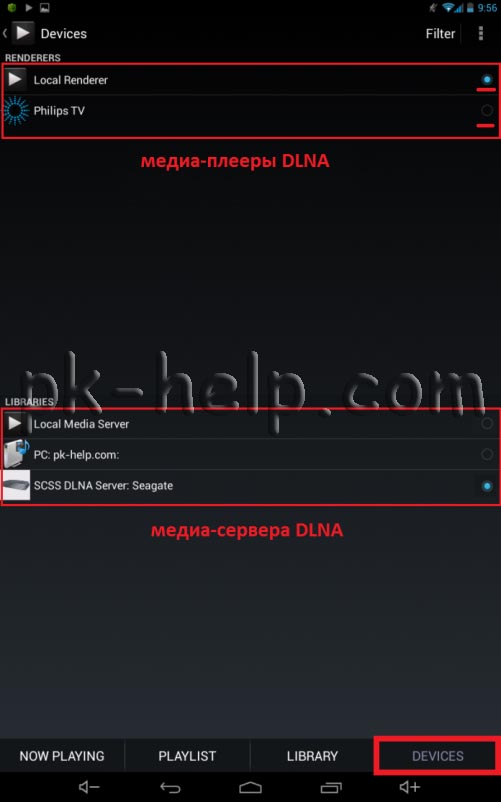
В данном примере у меня два медиа- плеера DLNA: планшет и телевизор и три медиа- сервера DLNA: планшет, компьютер, сетевой диск Seagate Central . Здесь вы выбираете на чем будете воспроизводить (медиа- плеера DLNA) и с чего будете воспроизводить (где находятся мультимедиа файлы- медиа- сервера DLNA). Как вы можете заметить, вы можете воспроизводить файлы не только с компьютера на планшете/ смартфоне или с планшета/ смартфона на телевизоре, но и запустить фильм с сетевого дика компьютера ноутбука на телевизоре. Вообщем выбор за вами, что откуда и на чем воспроизводить.
Далее переходите на вкладку «LIBRARY», здесь вы увидите папки/ файлы которые доступны по DLNA, простым нажатием вы откроете файл на ранее выбранном медиа- плеере.
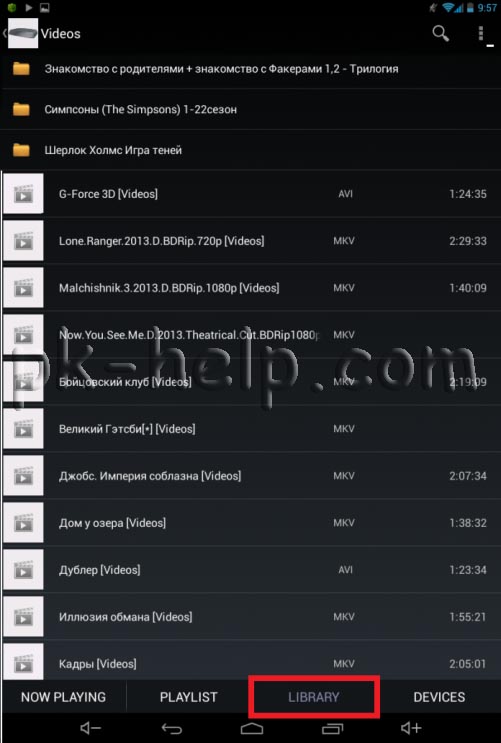
Во вкладке «PLAYLIST» вы можете составить список воспроизведения. В «NOW PLAYNG» сможете управлять воспроизведением файла.
Источник: pk-help.com